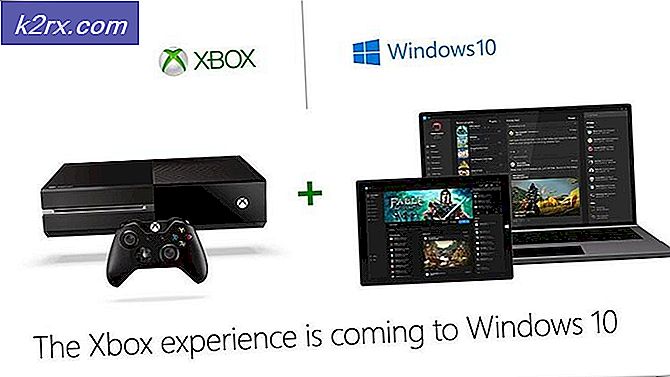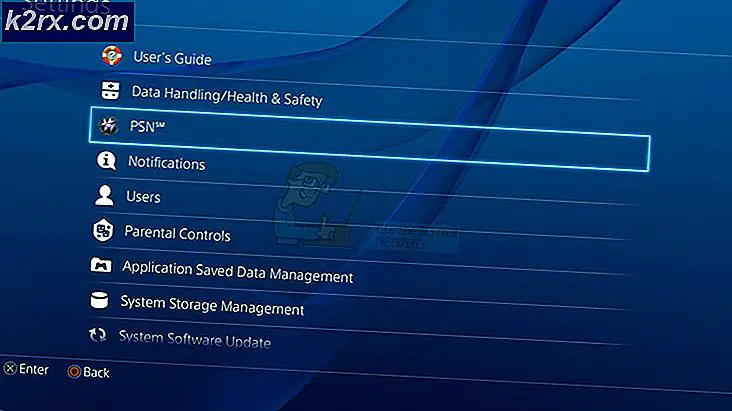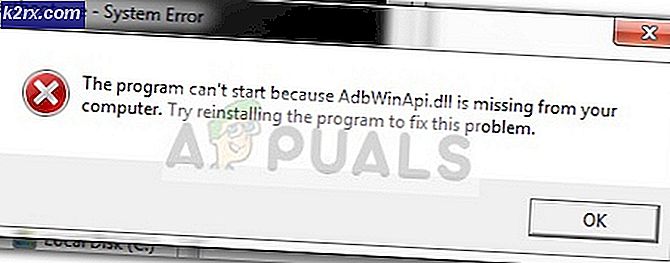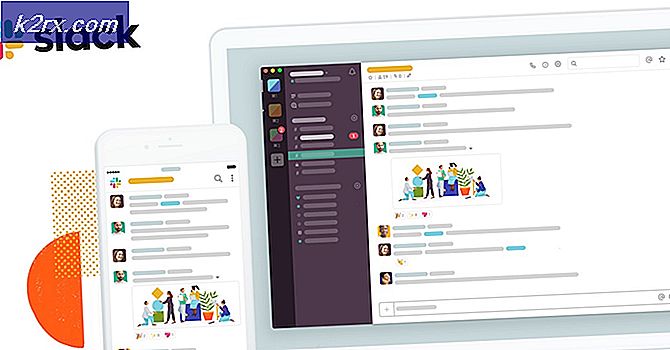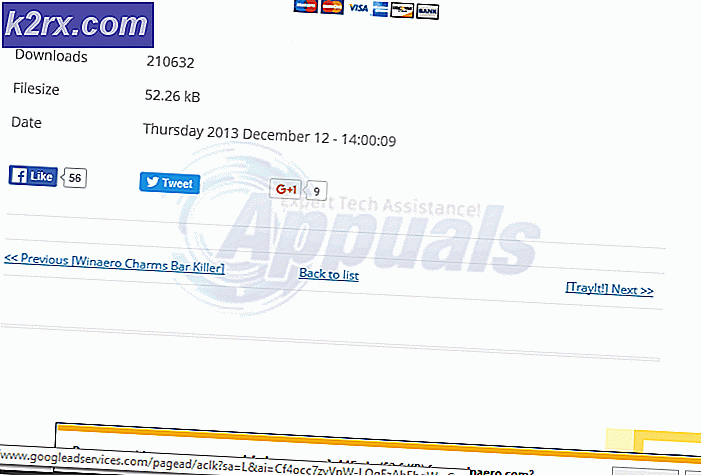Sådan ændres downloadmappen på Microsoft Edge
Microsoft var skuffet over udførelsen af Internet Explorer, og den blev mobbet af webdesignerne, da de måtte tilpasse indstillingerne på websiderne for at få dem til at arbejde sammen. Så begyndte Microsoft at opbygge en ny browser sammen med deres nyeste Windows OS, dvs. Windows 10. Denne browser hedder Edge Browser .
Der er et problem, som folk har bemærket inde i Edge Browser, dvs. download-mappen kan ikke ændres fra standardværdien. Som standard gemmer Edge de downloadede filer inde i C: \ Users \ umarr \ Downloads (umarr er mit kontonavn) . Men hvad nu hvis du vil tildele en anden mappe til Edge for at gemme de hentede ting?
Nå, det er desværre ikke så let inden for Edge i forhold til andre browsere. Til dette ville du være forpligtet til at indstille en ny placering inde i registreringsdatabasen . Så lad os begynde at ændre download-mappen i Edge-browseren.
Sådan ændres downloadmappen på kant:
1. Det første du skal gøre er at åbne registreringsdatabasen editor . Højreklik på startmenuen, og vælg Kør eller tryk på Win + R og skriv regedit inde i Run-menuen efterfulgt af Enter. Det åbner registerredigeringsprogrammet .
2. Inden for registreringseditoren skal du navigere til den følgende mappe ved hjælp af hierarkistrukturen .
HKEY_CURRENT_USER \ Software \ Microsoft \ Windows \ CurrentVersion \ Explorer \ Bruger Shell MapperDu kan gå gennem mappen i venstre rude.
PRO TIP: Hvis problemet er med din computer eller en bærbar computer / notesbog, skal du prøve at bruge Reimage Plus-softwaren, som kan scanne lagrene og udskifte korrupte og manglende filer. Dette virker i de fleste tilfælde, hvor problemet er opstået på grund af systemkorruption. Du kan downloade Reimage Plus ved at klikke her3. Der vil du finde nogle registreringsnøgler i højre rude i registreringsdatabase-editorens vindue. Du skal åbne registreringsdatabasenøglen med dataindstillinger som denne.
% USERPROFILE% \ DownloadsHer \ Downloads repræsenterer download-mappen som standard til Microsoft Edge.
4. Dobbeltklik på registreringsværdien og skift overførsler inde i Værdidata til den ønskede mappe. For eksempel, hvis du vil ændre det til Desktop, skal Værdidata være som dette.
% USERPROFILE% \ DesktopDu kan også ændre downloadlokaliteten til en ny mappe, der er placeret i en anden mappe. Hvis du f.eks. Vil vælge en mappe Mine downloads, der findes i D-lokaldrev, kan du ændre det ved at indtaste følgende tekst inde i Værdidata- feltet. Klik på knappen OK efter indtastning.
D: \ Mine downloadsSå i slutningen af denne vejledning vil du være i stand til at indstille en ny mappe til downloads på Edge browser.
PRO TIP: Hvis problemet er med din computer eller en bærbar computer / notesbog, skal du prøve at bruge Reimage Plus-softwaren, som kan scanne lagrene og udskifte korrupte og manglende filer. Dette virker i de fleste tilfælde, hvor problemet er opstået på grund af systemkorruption. Du kan downloade Reimage Plus ved at klikke her